解決方法
如要獲取 GPS 信號,請將相機置於上空無阻礙物的戶外並將相機指向天空。避免雙手或其他物體遮擋相機頂部。
3. 在 [

] 設定頁下,選擇 [GPS],然後按下 <SET>。
5. 將 [選擇GPS裝置] 設定為 [內置GPS],然後按下 <SET>。
GPS 信號狀態由相機液晶面板及液晶螢幕上的 <

> 圖示表示。
- <
 > 持續顯示:已獲取信號
> 持續顯示:已獲取信號
- <
 > 閃爍:尚未獲取信號
> 閃爍:尚未獲取信號
NOTE
- 如您在 <
 > 標記亮起時進行拍攝,影像中將會加入地理位置標籤。
> 標記亮起時進行拍攝,影像中將會加入地理位置標籤。
- 選擇 [內置GPS] 時,由於不斷從衛星接收信號,因此即使關閉相機電源,相機的液晶面板上亦會顯示 <
 > 標記。由於接收衛星信號會消耗更多電池電量,因此最多可拍攝數量亦會降低。
> 標記。由於接收衛星信號會消耗更多電池電量,因此最多可拍攝數量亦會降低。
- 有關查看狀態的詳細資訊,請參閱「檢視 GPS 資訊」。
- 情況良好時,如無線電波情況良好,打開相機電源後獲取信號可能需要約 30 至 60 秒。
- 內置 GPS 的天線位於熱靴前部。即使安裝了外接閃光燈,亦可接收 GPS 信號。但是獲取效果會稍微減弱。
- 即使將相機置於垂直位置進行拍攝時,亦可接收 GPS 信號。
- 遠途旅行時,記錄的資訊可能會不準確。
CAUTION
在 GPS 覆蓋狀況較差的位置,如以下位置,可能無法記錄位置資訊或可能記錄錯誤的資訊。
- 室內、地下、隧道或森林中、建築物附近或山谷中。
- 在高壓電源線或以 1.5 GHz 波段操作的行動電話附近。
- 在不同環境中旅行時。
- 即使在其他位置,衛星的運動亦可能會對加入地理位置標籤造成干擾,從而導致無法記錄或記錄錯誤的位置資訊。即使在同一地點拍攝,資訊亦可能會指示在不同位置使用相機。
3. 在 [

] 設定頁下,選擇 [GPS],然後按下 <SET>。
4. 將 [選擇GPS裝置] 設定為 [內置GPS]。
使用 GPS 接收器 GP-E2 (另購) 時,選擇 [外置GPS]。
6. 選擇 [GPS資訊顯示],然後按下 <SET>。
本屏幕截圖範例中的 [UTC] (世界協調時間 ) 本質上與格林威治時間相同。
圖示 <

> 表示信號狀況。顯示 <3D> 時,亦會記錄海拔。但是顯示 <2D> 時,無法記錄海拔。一般情況下,由於 GPS 特性的局限性, 海拔的準確性會稍遜於緯度及經度。
7. 拍攝相片。
- 獲取 GPS 信號後拍攝的相片中會加入地理位置標籤。
播放影像時,按下 <INFO.> 按鈕數次會顯示以下畫面。
REFERENCE
- 建議在熱靴上安裝外置 GPS。[

] 設定頁下的 [Wi-Fi] 設定為 [啟動] 時,與外置 GPS 間的介面連接線連接會關閉。
- 請注意,如要播放使用其他 EOS 6D (WG) 相機拍攝的帶有 GPS 信息的影像,則本相機的播放畫面可能無法顯示該 GPS 信息。使用 Map Utility 軟件可在虛擬地圖上檢視拍攝位置資訊。
NOTE
拍攝短片時,會記錄開始拍攝時的資訊。請注意,不會記錄信號接收狀況。
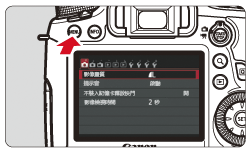
 ] 設定頁下,選擇 [GPS],然後按下 <SET>。
] 設定頁下,選擇 [GPS],然後按下 <SET>。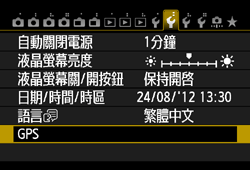
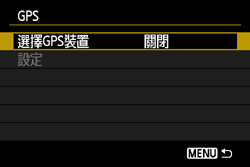
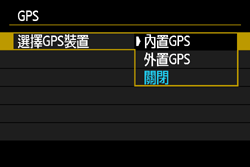
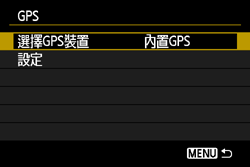
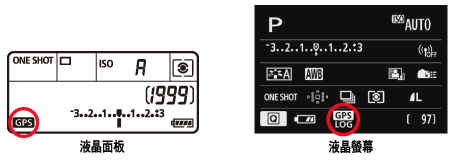
 > 圖示表示。
> 圖示表示。 > 持續顯示:已獲取信號
> 持續顯示:已獲取信號 > 閃爍:尚未獲取信號
> 閃爍:尚未獲取信號 > 標記亮起時進行拍攝,影像中將會加入地理位置標籤。
> 標記亮起時進行拍攝,影像中將會加入地理位置標籤。 > 標記。由於接收衛星信號會消耗更多電池電量,因此最多可拍攝數量亦會降低。
> 標記。由於接收衛星信號會消耗更多電池電量,因此最多可拍攝數量亦會降低。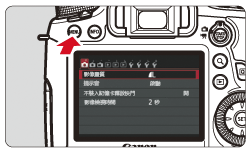
 ] 設定頁下,選擇 [GPS],然後按下 <SET>。
] 設定頁下,選擇 [GPS],然後按下 <SET>。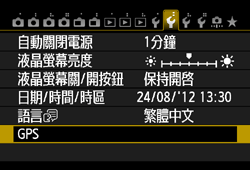
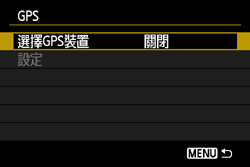
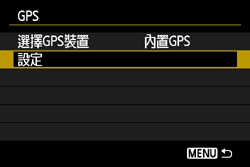

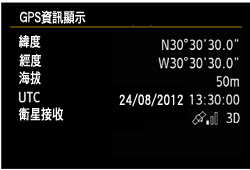
 > 表示信號狀況。顯示 <3D> 時,亦會記錄海拔。但是顯示 <2D> 時,無法記錄海拔。一般情況下,由於 GPS 特性的局限性, 海拔的準確性會稍遜於緯度及經度。
> 表示信號狀況。顯示 <3D> 時,亦會記錄海拔。但是顯示 <2D> 時,無法記錄海拔。一般情況下,由於 GPS 特性的局限性, 海拔的準確性會稍遜於緯度及經度。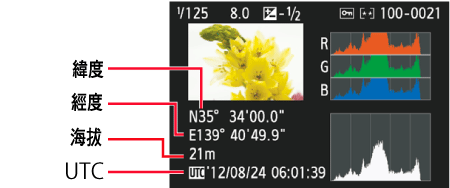
 ] 設定頁下的 [Wi-Fi] 設定為 [啟動] 時,與外置 GPS 間的介面連接線連接會關閉。
] 設定頁下的 [Wi-Fi] 設定為 [啟動] 時,與外置 GPS 間的介面連接線連接會關閉。